Nach WhatsApp ist Telegram zweifellos eine der weltweit am häufigsten verwendeten Messaging-Apps. Es funktioniert auf jedem Gerät – Telefon, Tablet und Computer. Telegram bietet mehrere interessante Funktionen wie das Erstellen von Umfragen innerhalb von Gruppen, das Teilen Ihres Bildschirms während der Teilnahme an einem Videoanruf oder das Einstellen benutzerdefinierter Benachrichtigungstöne für einzelne Kontakte.

Mit Telegram können Sie auch steuern, welche Geräte Ihr Konto verwenden können und welche nicht. Dieser Beitrag zeigt Ihnen, wie Sie sich von Geräten aus Ihrem Telegram-Konto abmelden.
Sie können ganz einfach alle mit Ihrem Telegram-Konto verknüpften Geräte verwalten. Sie können ein altes Gerät entfernen, das lange Zeit inaktiv war. Um Ihre Chats vor jemandem zu schützen, der Zugriff auf Ihr Telefon, Tablet oder Ihren Computer hat, können Sie dieses mit Ihrem Telegram-Konto verknüpfte Gerät entfernen. Lassen Sie uns Ihnen den Vorgang zeigen.
Gerät von Telegram auf dem iPhone abmelden
Bevor Sie beginnen, vergewissern Sie sich, dass auf Ihrem iPhone die neueste Version von Telegram läuft. Suchen Sie im App Store nach Updates.
Laden Sie Telegram für iPhone herunter
Nachdem Sie die Telegram-App auf die neueste Version aktualisiert haben, befolgen Sie diese Schritte.
Schritt 1: Öffnen Sie die Telegram-App auf dem iPhone.
p> 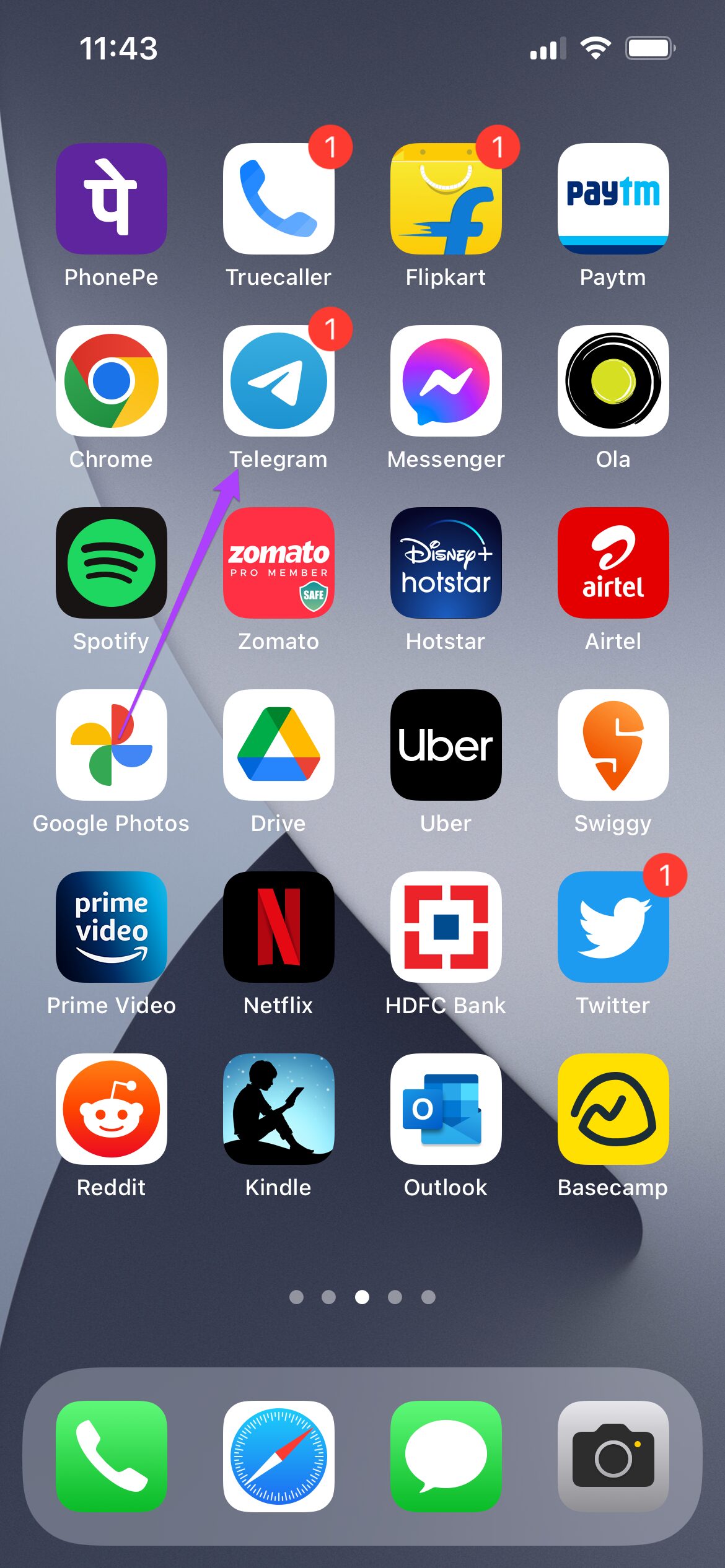
Schritt 2: Tippen Sie unten rechts auf das Einstellungssymbol.
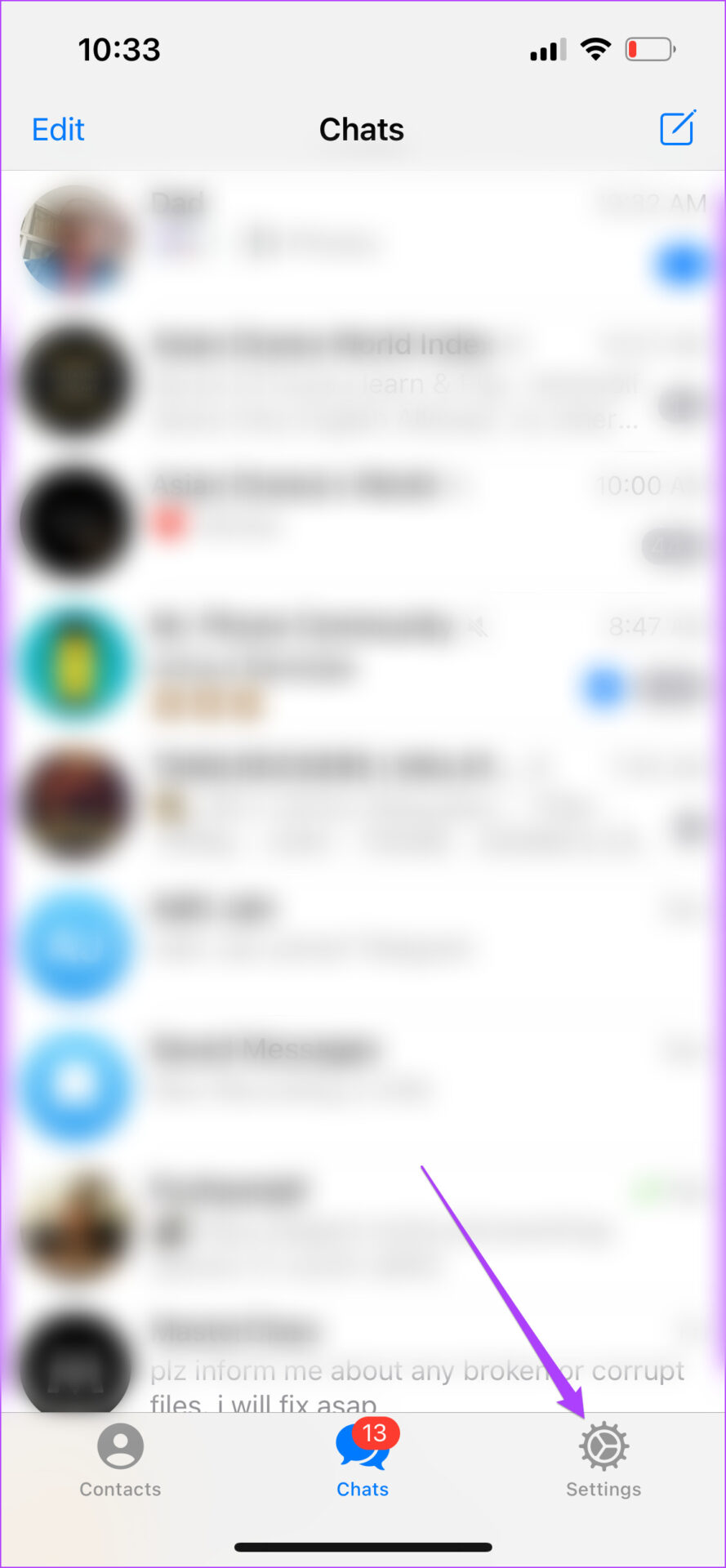
Schritt 3: Tippen Sie auf die Option Geräte.
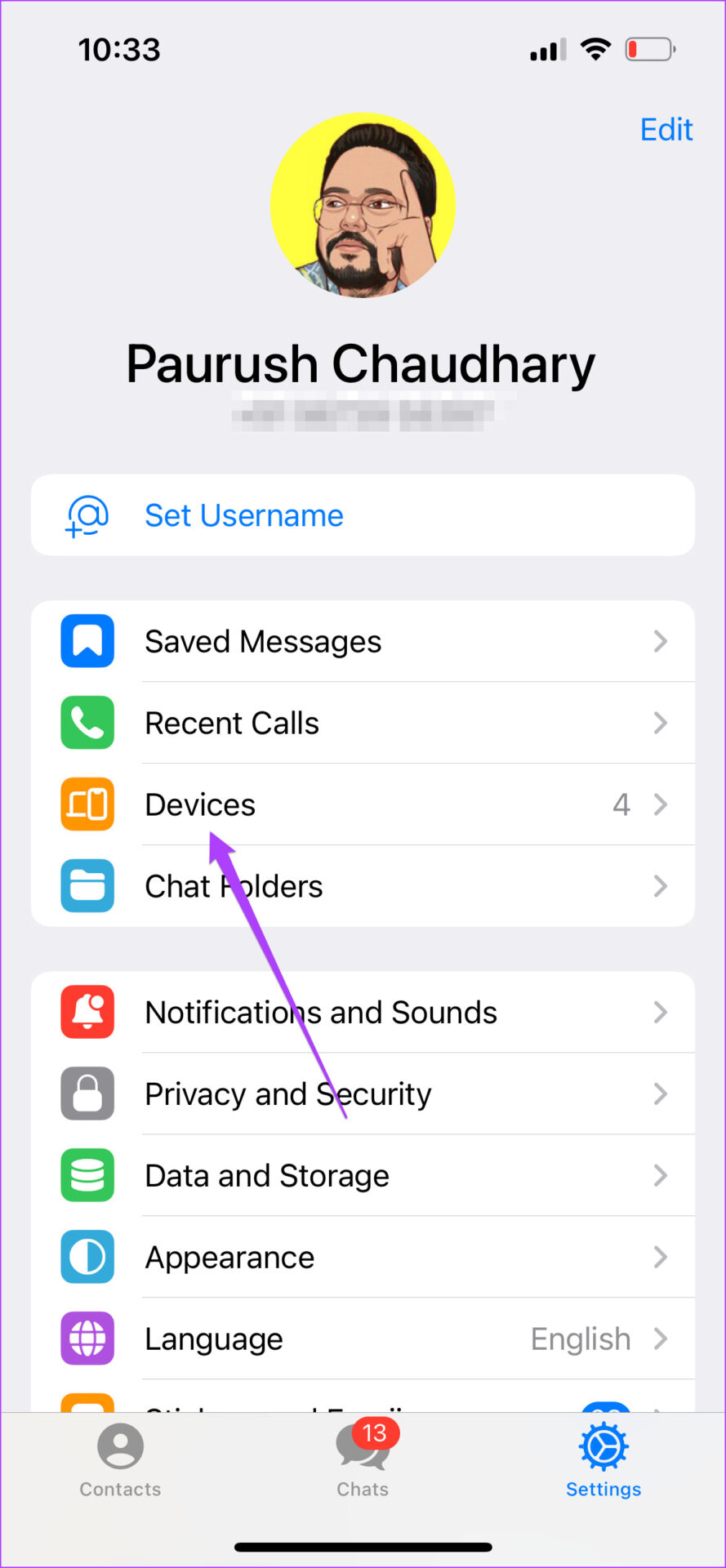
Alle Geräte, die Ihr Telegram-Konto verwenden, werden auf Ihrem Bildschirm angezeigt.
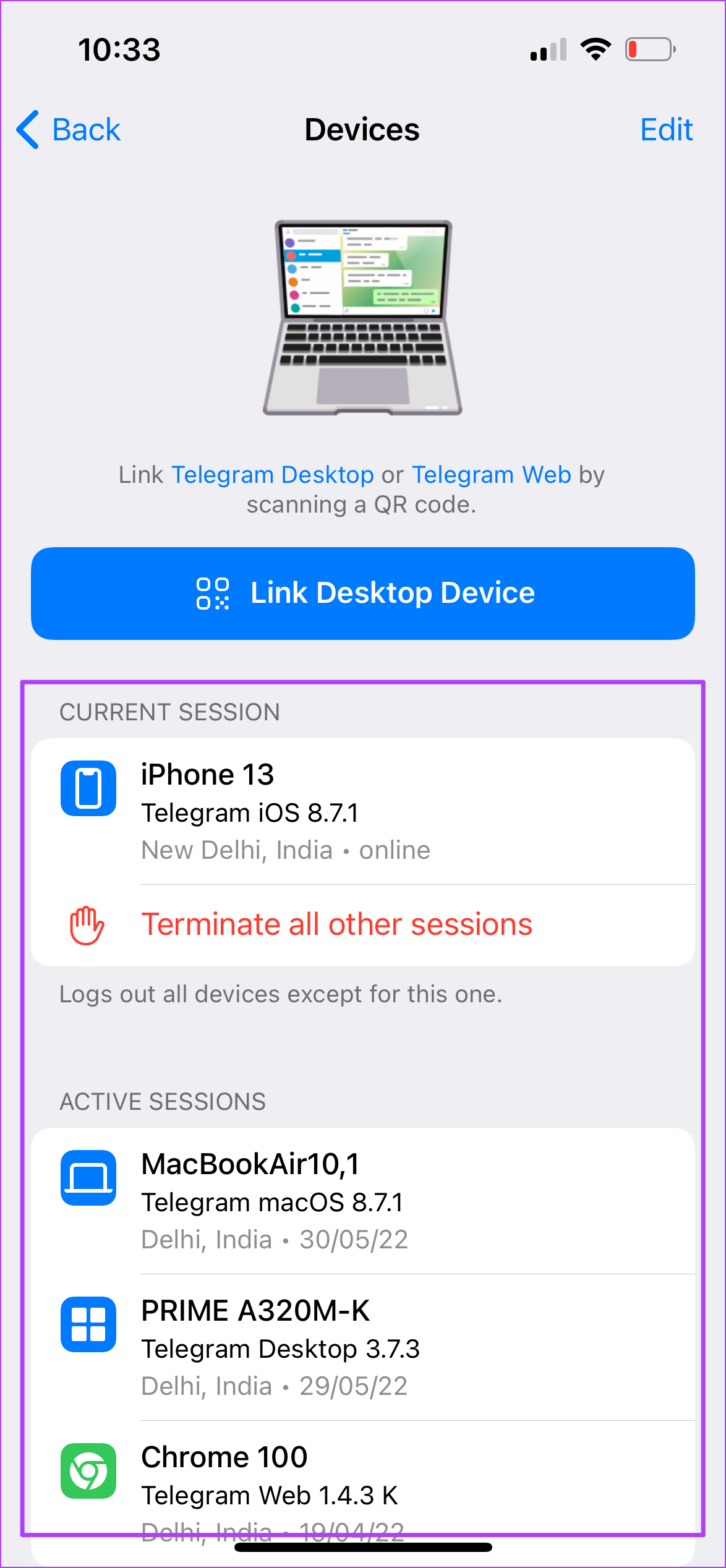
Schritt 4: Scroll l nach unten und suchen Sie nach dem Gerät, das Sie abmelden möchten.
Schritt 5: Tippen Sie auf diesen Gerätenamen.
Schritt 6: Tippe auf Sitzung beenden, um sie aus deinem Telegram-Konto zu entfernen.
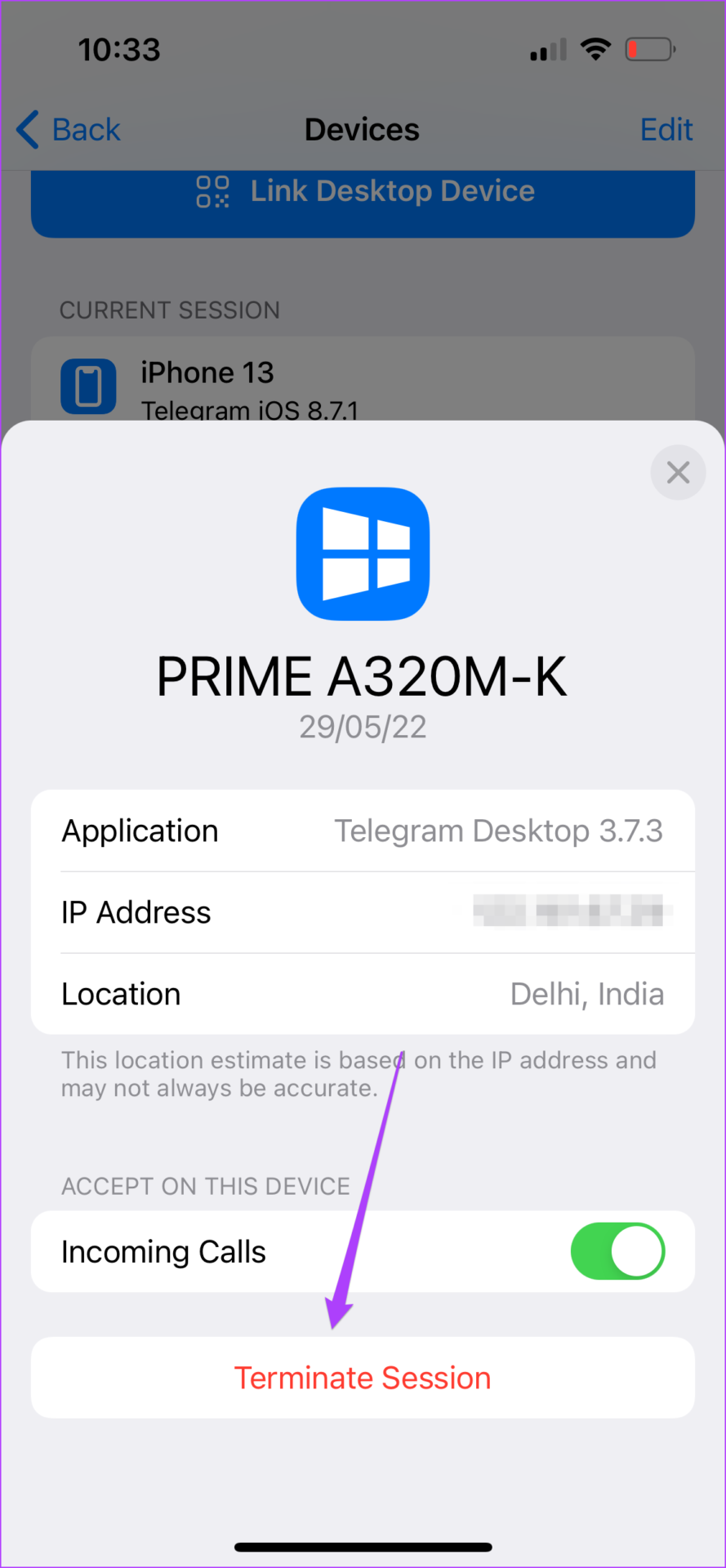
Wenn Sie auf diesem Gerät nur keine Telegram-Anrufe mehr erhalten möchten, tippen Sie auf den Umschalter, um eingehende Anrufe zu deaktivieren.
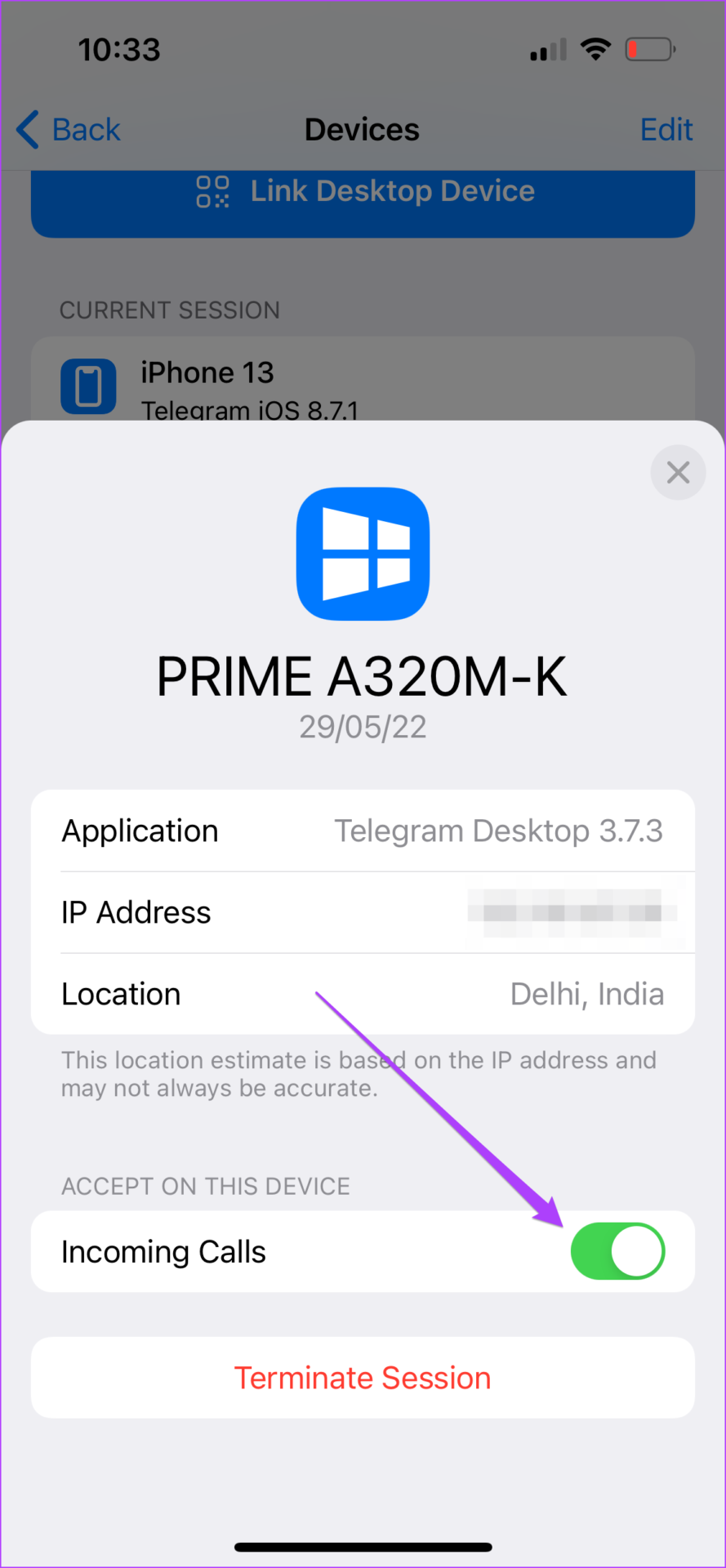
Gerät in Telegram auf Android abmelden
Der Prozess Das Abmelden der mit Ihrem Telegram-Konto verknüpften Geräte von Android ist etwas anders. Bevor Sie beginnen, stellen Sie sicher, dass Sie auf die neueste Version aus dem Play Store aktualisieren, um alle Ihre Nachrichten mit Ihrem Konto zu synchronisieren.
Telegram für Android herunterladen
Folgen Sie diesen Schritten.
Schritt 1: Öffnen Sie die Telegram-App auf Ihrem Android.
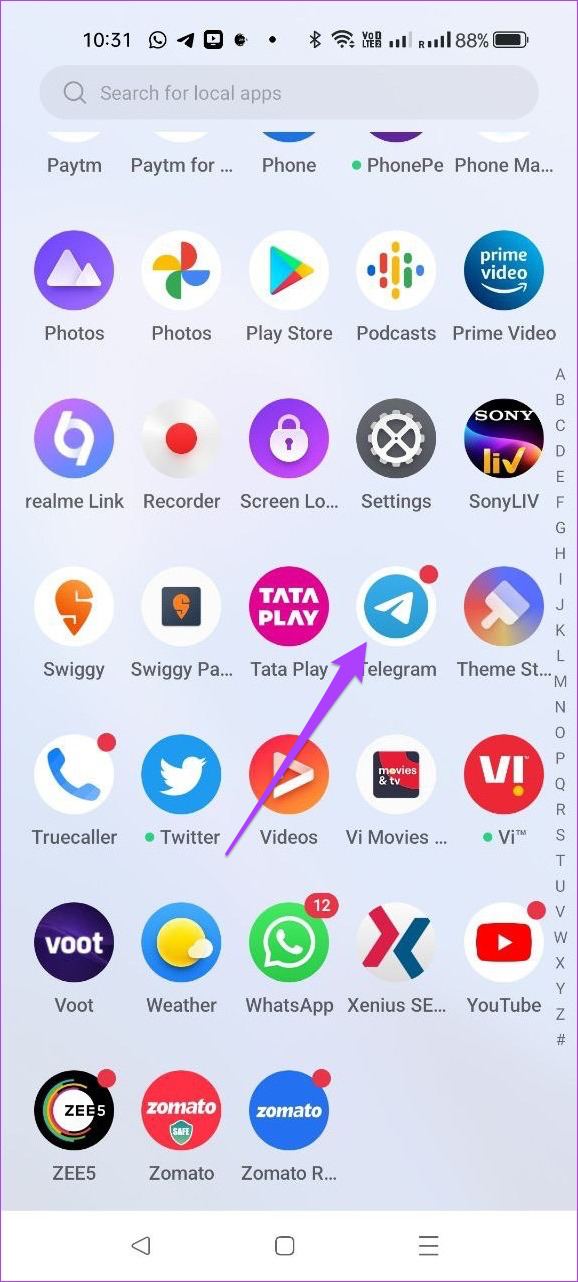
Schritt 2: Tippen Sie oben links auf das Hamburger-Menüsymbol.
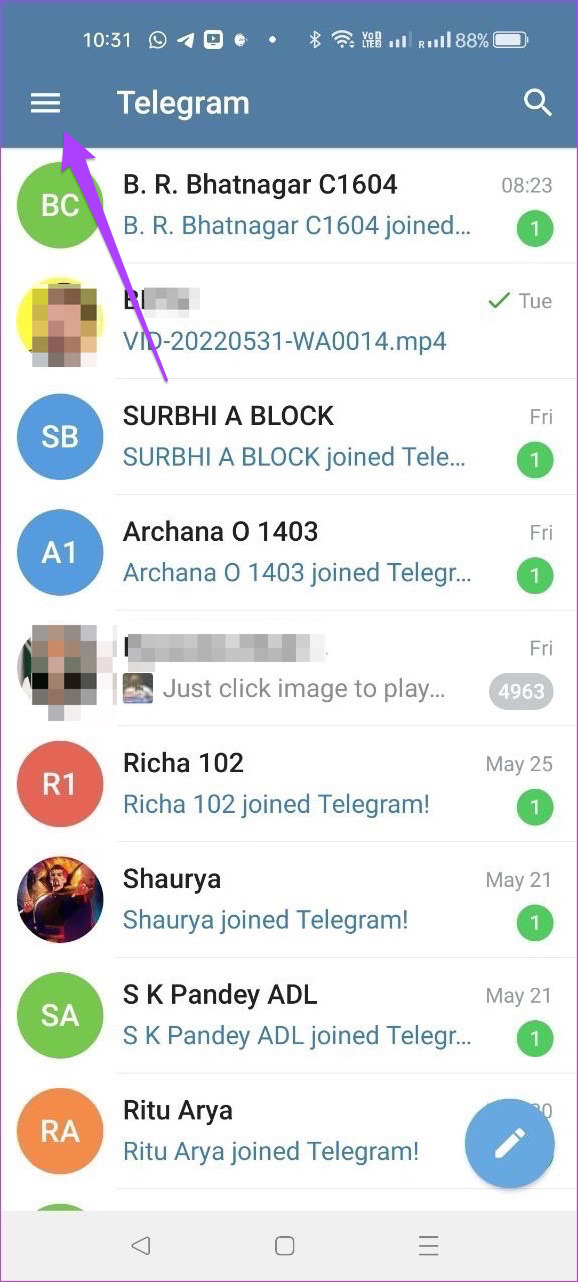
Schritt 3: Tippen Sie auf Einstellungen.
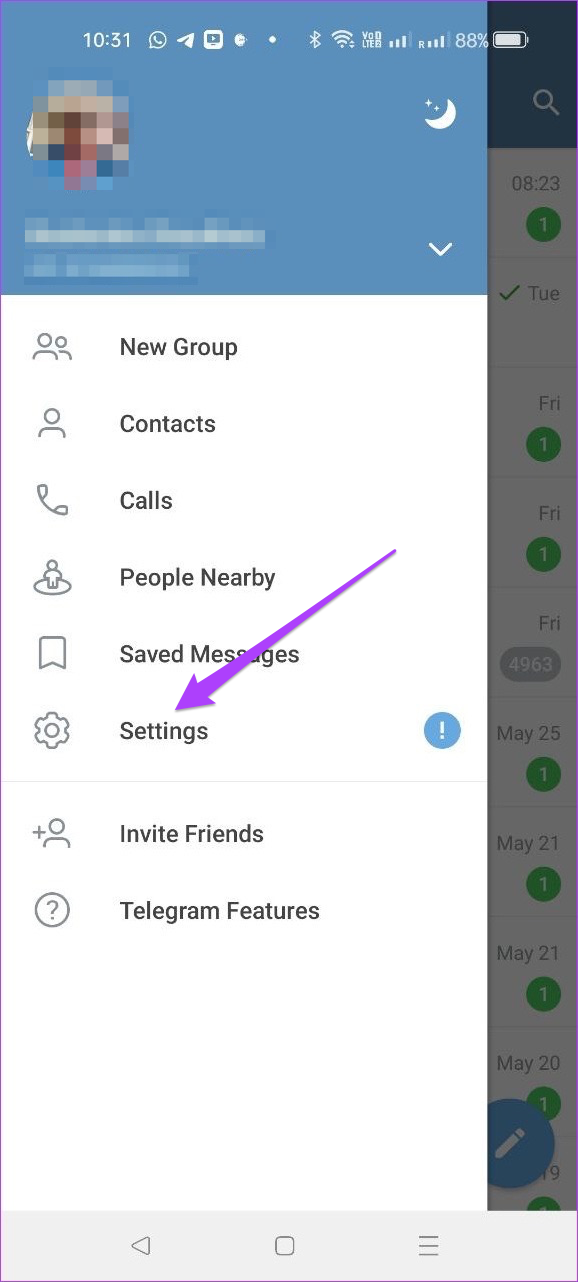
Schritt 4: Scrollen Sie im Menü”Einstellungen”nach unten und wählen Sie”Geräte”aus.
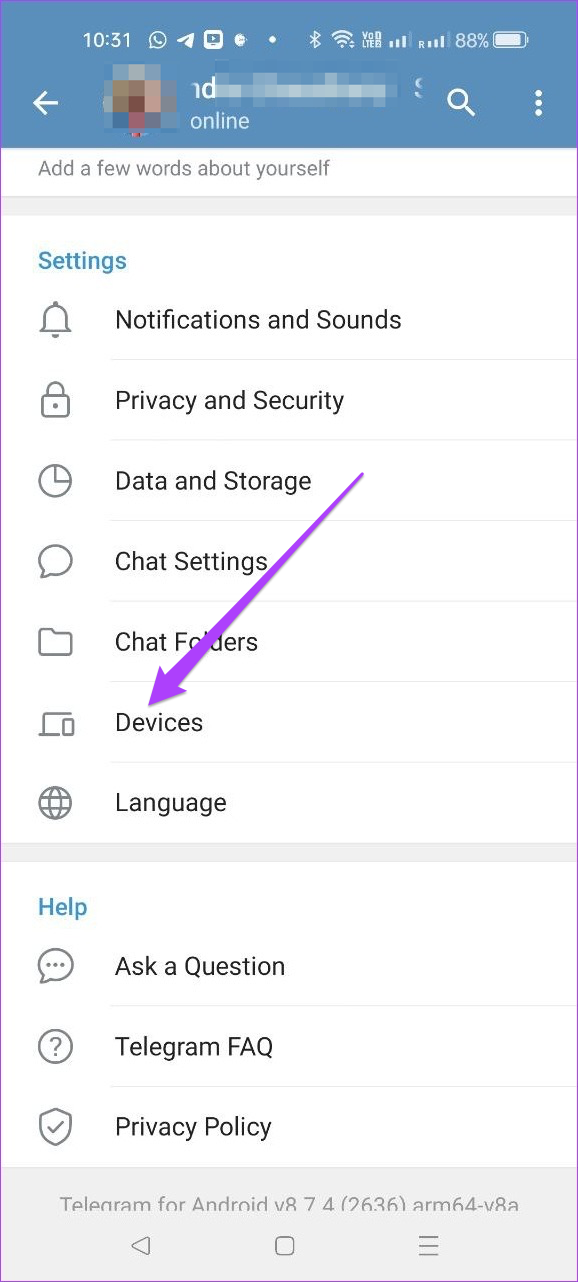
Alle Ihre mit Ihrem Telegram-Konto verbundenen Geräte werden auf Ihrem Bildschirm angezeigt.
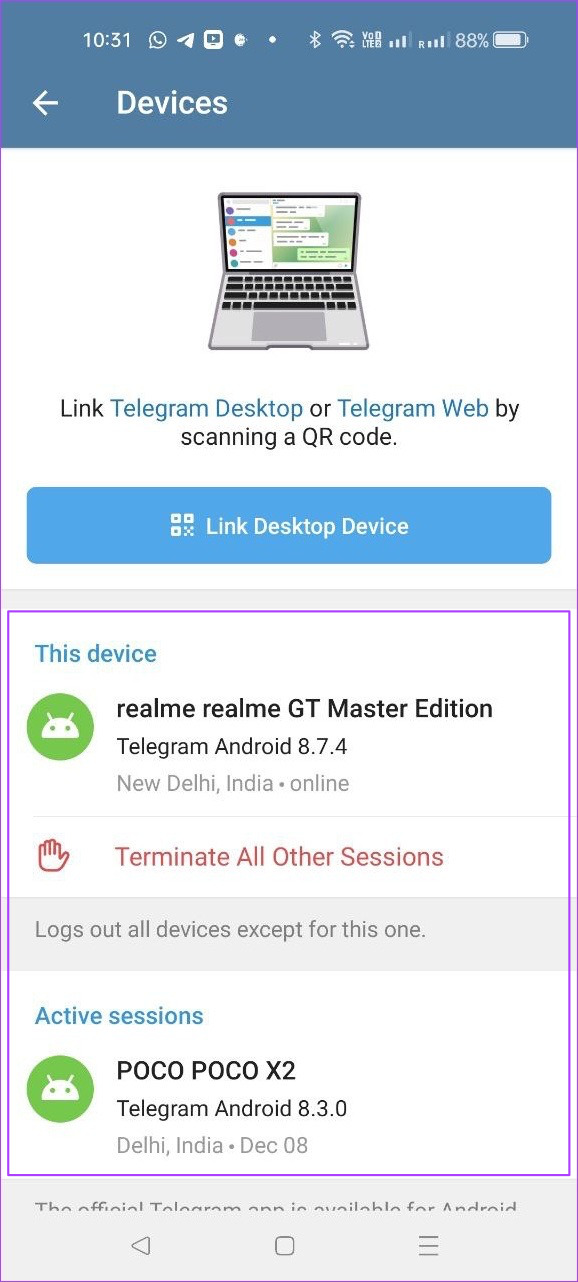
Schritt 5: Tippen Sie auf den Gerätenamen, den Sie von Ihrem Telegram-Konto abmelden möchten.
Schritt 6: Tippen Sie auf Sitzung beenden.
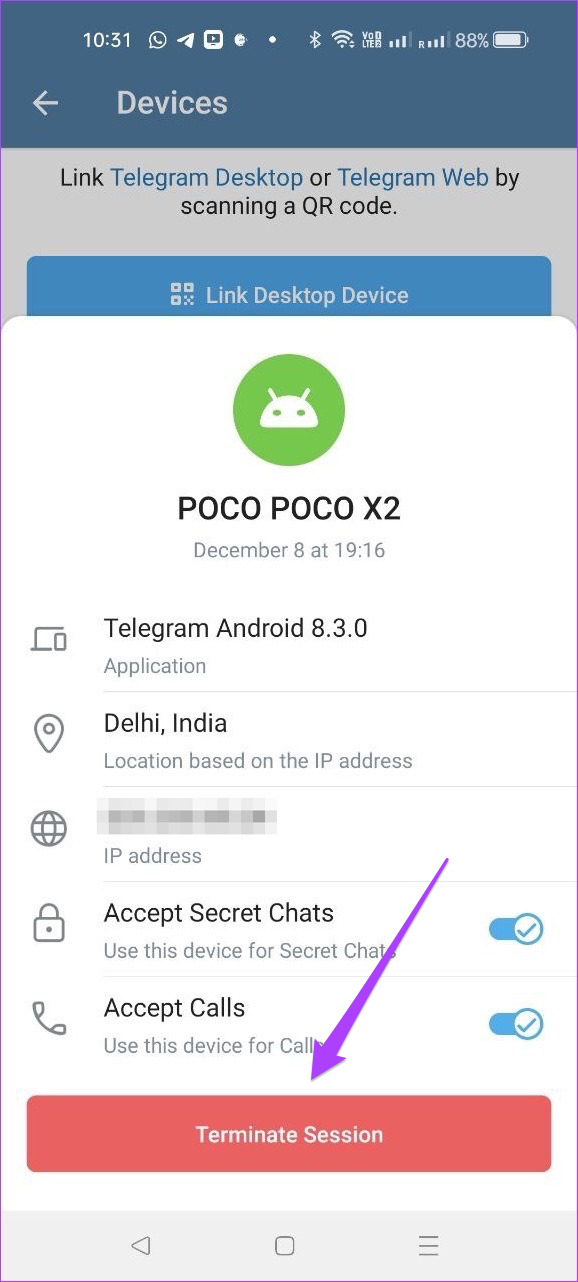
Wenn Sie den Zugriff zum Empfangen von Anrufen und zum Akzeptieren geheimer Chats entfernen möchten, tippen Sie auf den Umschalter neben Ihrer bevorzugten Option, um die Funktion zu deaktivieren.
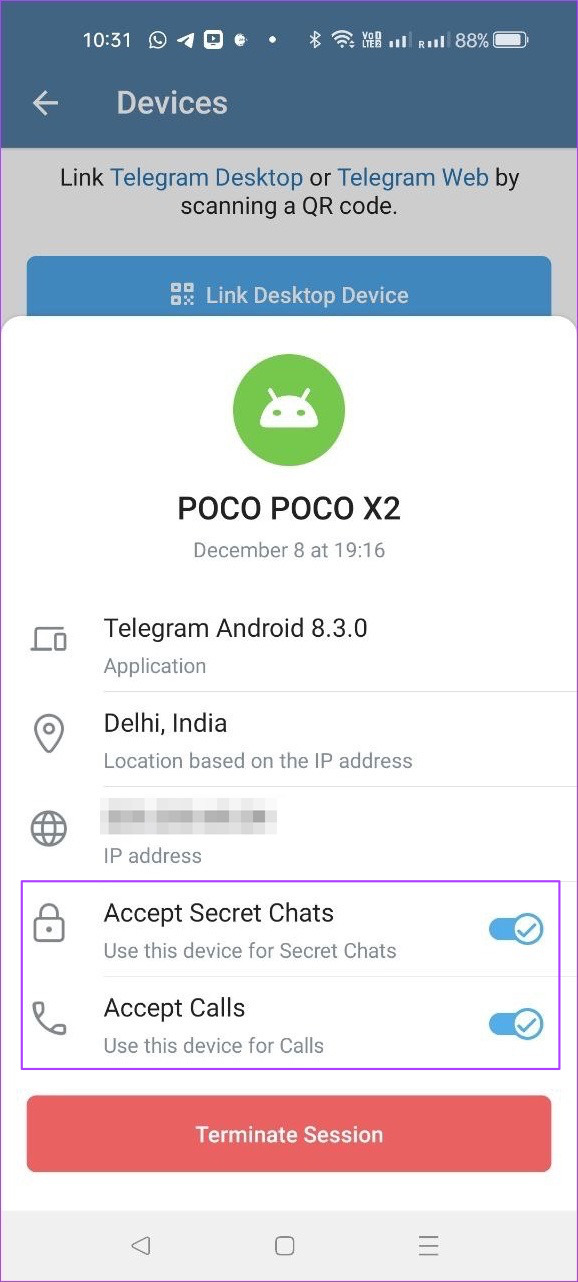
Gerät bei Telegram abmelden Mac
Telegram bietet eine spezielle Desktop-App für Mac-Benutzer. Wenn Sie Ihr Telefon nicht verwenden möchten, laden Sie die App aus dem Mac App Store herunter. Mit den Desktop-Apps können Sie auch Audio-und Videoanrufe annehmen, was ein großer Bonus ist.
Bevor Sie fortfahren, vergewissern Sie sich, dass Sie die neueste Version der App auf Ihrem Mac verwenden.
Telegram für Mac herunterladen
Folgen diese Schritte.
Schritt 1: Drücken Sie Befehlstaste + Leertaste, geben Sie Telegram ein und drücken Sie die Eingabetaste.

Schritt 2: Klicken Sie nach dem Öffnen der App auf das Symbol”Einstellungen”.
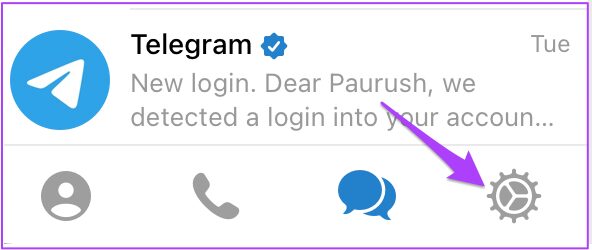
Schritt 3: Klicken Sie im linken Menü auf Aktive Sitzungen.
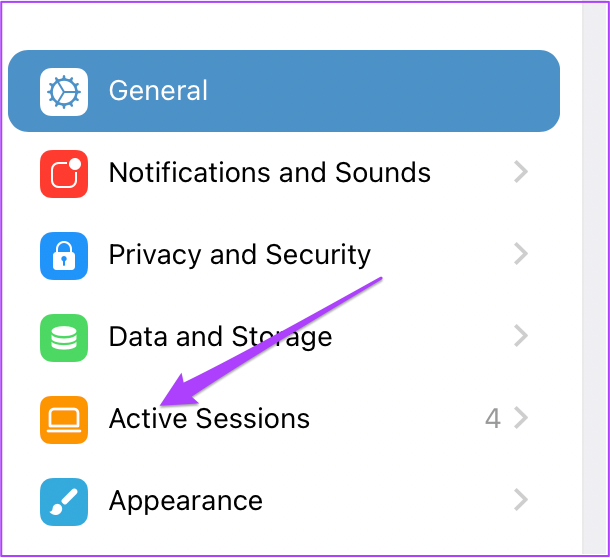
Alle Ihre Geräte, die Ihr Telegram-Konto verwenden, werden im Abschnitt”Aktive Sitzungen”angezeigt. Klicken Sie auf den Gerätenamen, den Sie abmelden möchten.
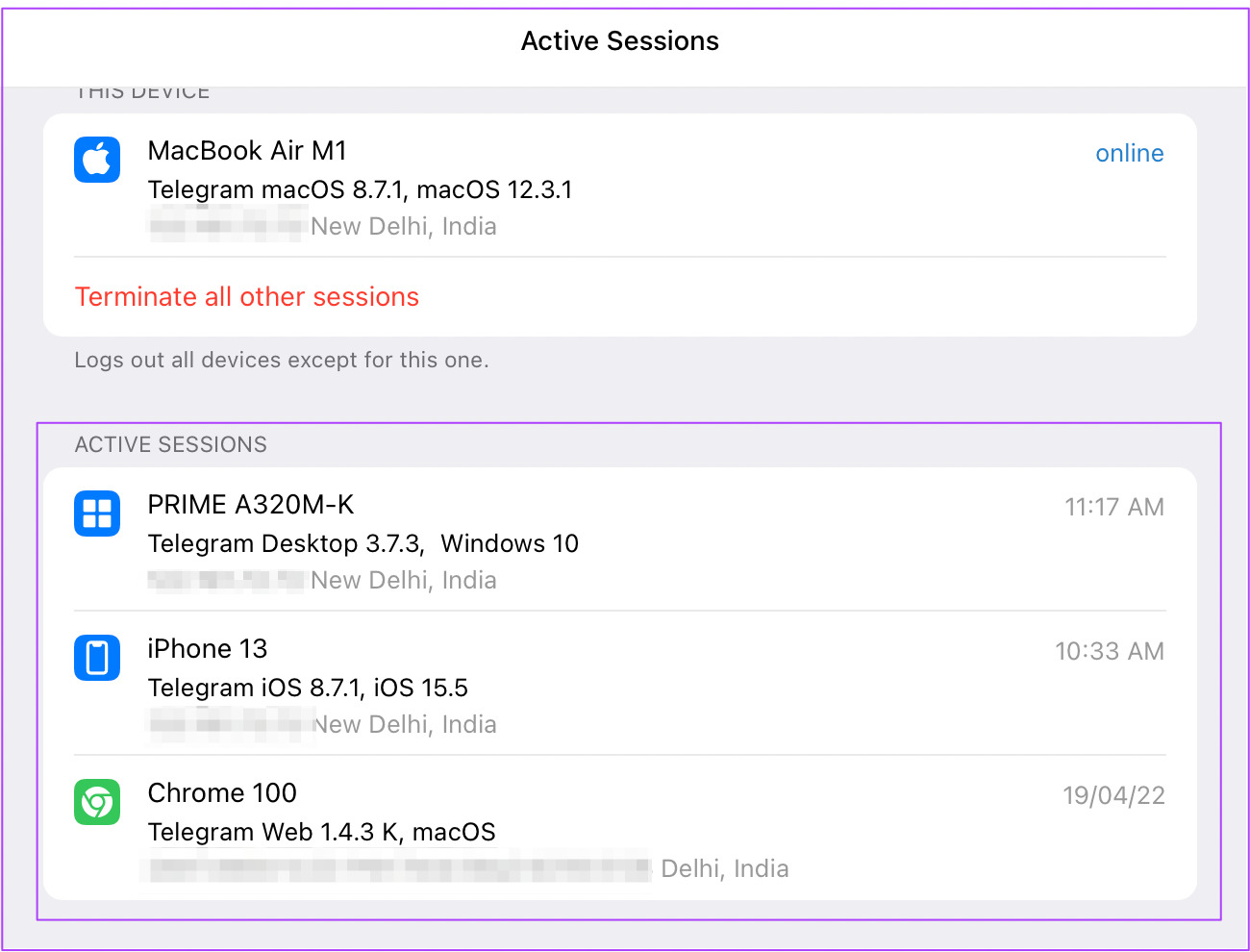
Schritt 4: Klicken Sie unten auf Sitzung beenden, um das Gerät abzumelden.
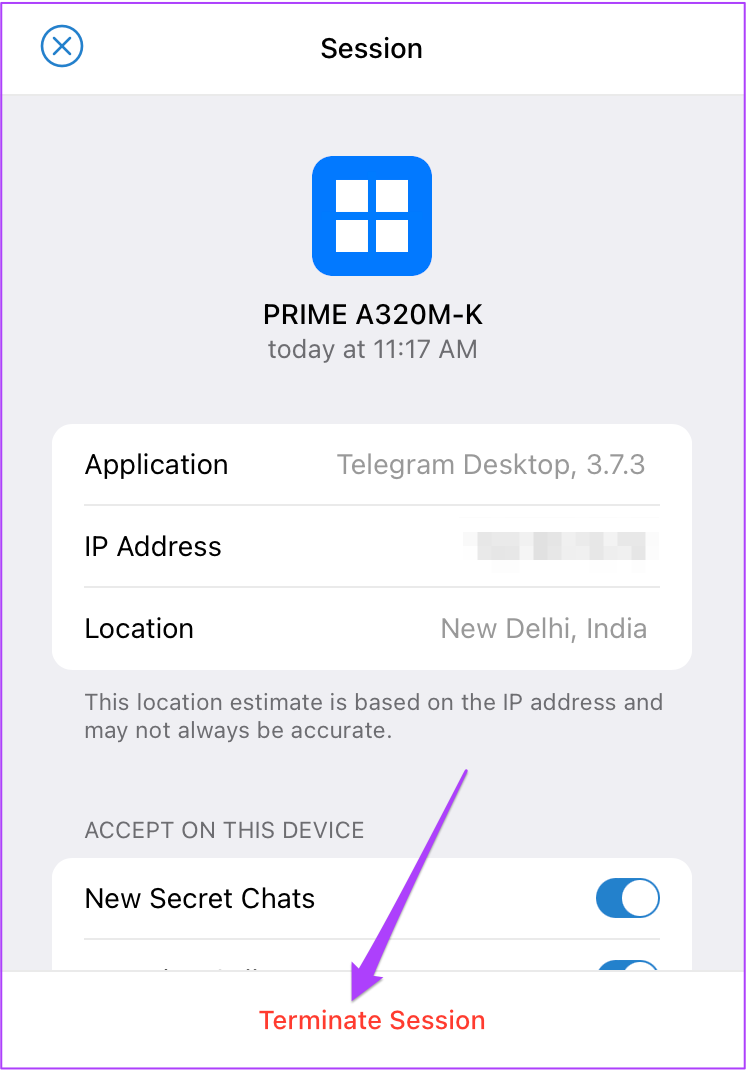
Sie können auch nach unten scrollen und den Zugriff nur für neue geheime Chats oder eingehende Anrufe für dieses Gerät deaktivieren.
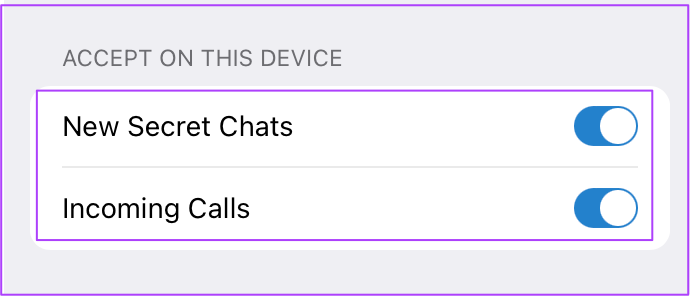
Abmelden Gerät in Telegram unter Windows
Windows-Benutzer können auch die spezielle Telegram Messenger-App aus dem Microsoft Store herunterladen. Bevor Sie fortfahren, vergewissern Sie sich bitte, dass Sie die neueste Version der App verwenden.
Telegram für Windows herunterladen
Folgen Sie diesen Schritten.
Schritt 1: Öffnen Sie die Telegram-App auf Ihrem Computer.
Schritt 2: Klicken Sie auf die drei vertikalen Linien oder das Hamburger-Menüsymbol in der oberen linken Ecke.
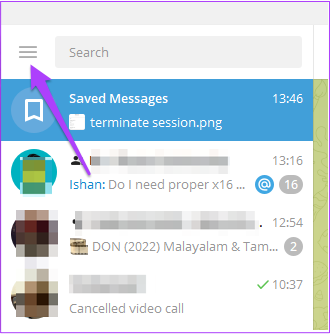
Schritt 3: Klicken Sie im linken Menü auf Einstellungen.
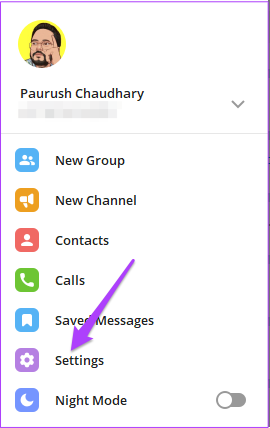
Schritt 4: Wählen Sie Datenschutz und Sicherheit aus.
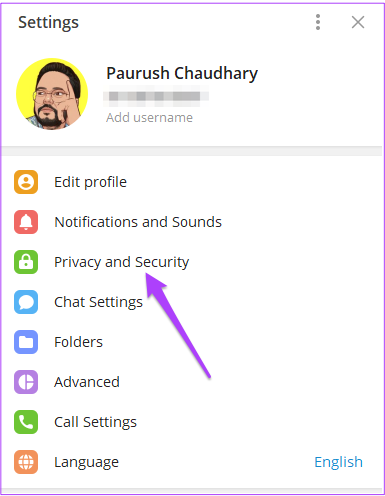
Schritt 5: Wählen Sie „Alle Sitzungen anzeigen“.
Sie erhalten eine Liste aller aktiven Geräte, die mit Ihrem Konto verknüpft sind. Klicken Sie auf den Gerätenamen, mit dem Sie sich von Ihrem Telegram-Konto abmelden möchten.
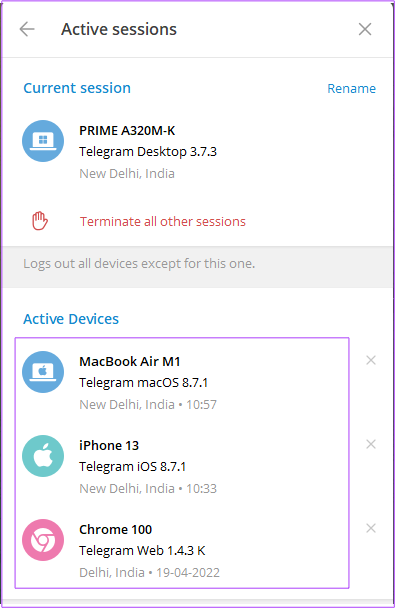
Schritt 6: Klicken Sie auf Sitzung beenden.
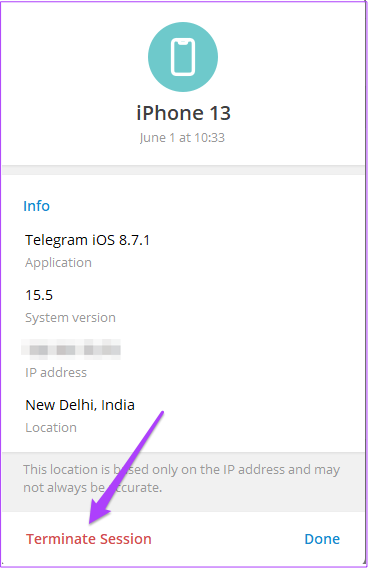
Gerät im Telegram Web abmelden
Für diejenigen, die die dedizierte App nicht auf ihrem Computer installieren oder verwenden möchten, können Sie sich anmelden auch von Ihren Geräten mit Telegram Web. Die Schnittstelle erhält regelmäßig automatische Updates. Befolgen Sie diese Schritte.
Schritt 1: Öffnen Sie das Telegram-Web in einem Webbrowser.
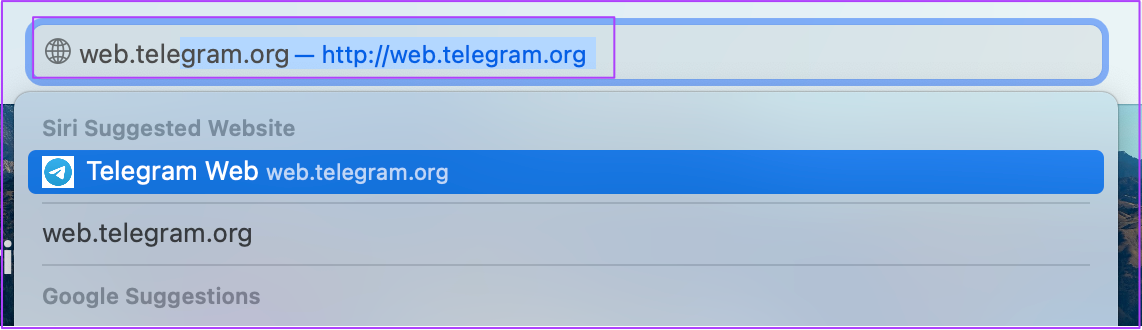
Schritt 2: Melden Sie sich bei Ihrem Konto an, indem Sie den QR-Code scannen oder Ihre mit dem Telegram-Konto verknüpfte Telefonnummer eingeben.
Schritt 3: Klicken Sie nach der Anmeldung auf das Hamburger-Menü-Symbol in der oberen linken Ecke.
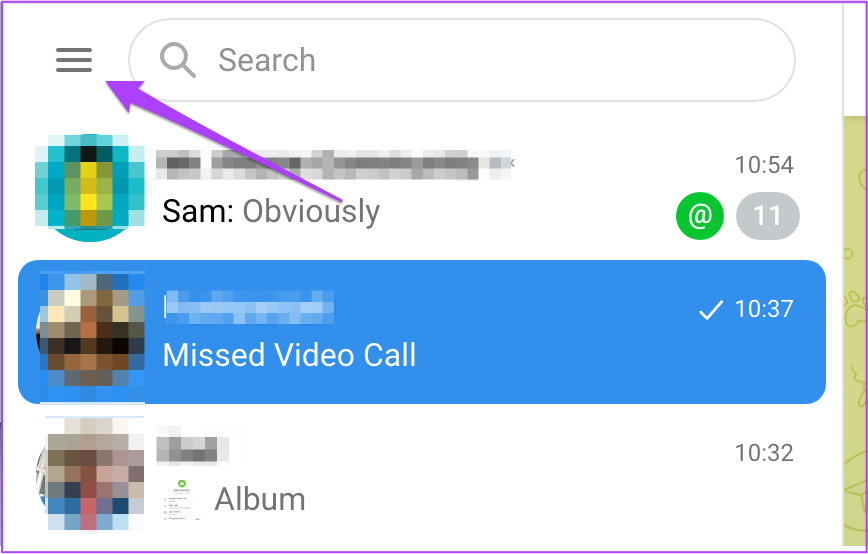
Schritt 4: Klicken Sie auf Einstellungen.
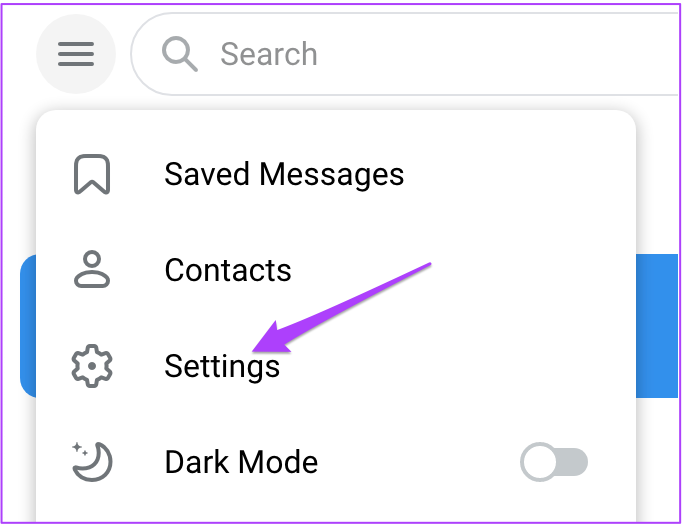
Schritt 5: Scrollen Sie nach unten und klicken Sie auf”Geräte”.
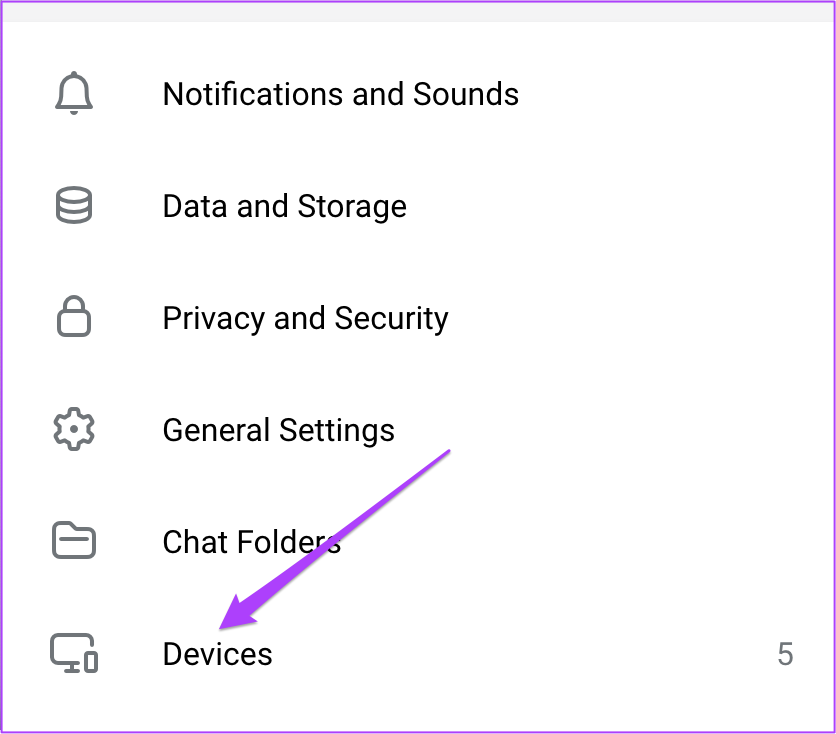
Schritt 6: Klicken Sie auf die dev Eisnamen aus der Liste, die Sie abmelden möchten.
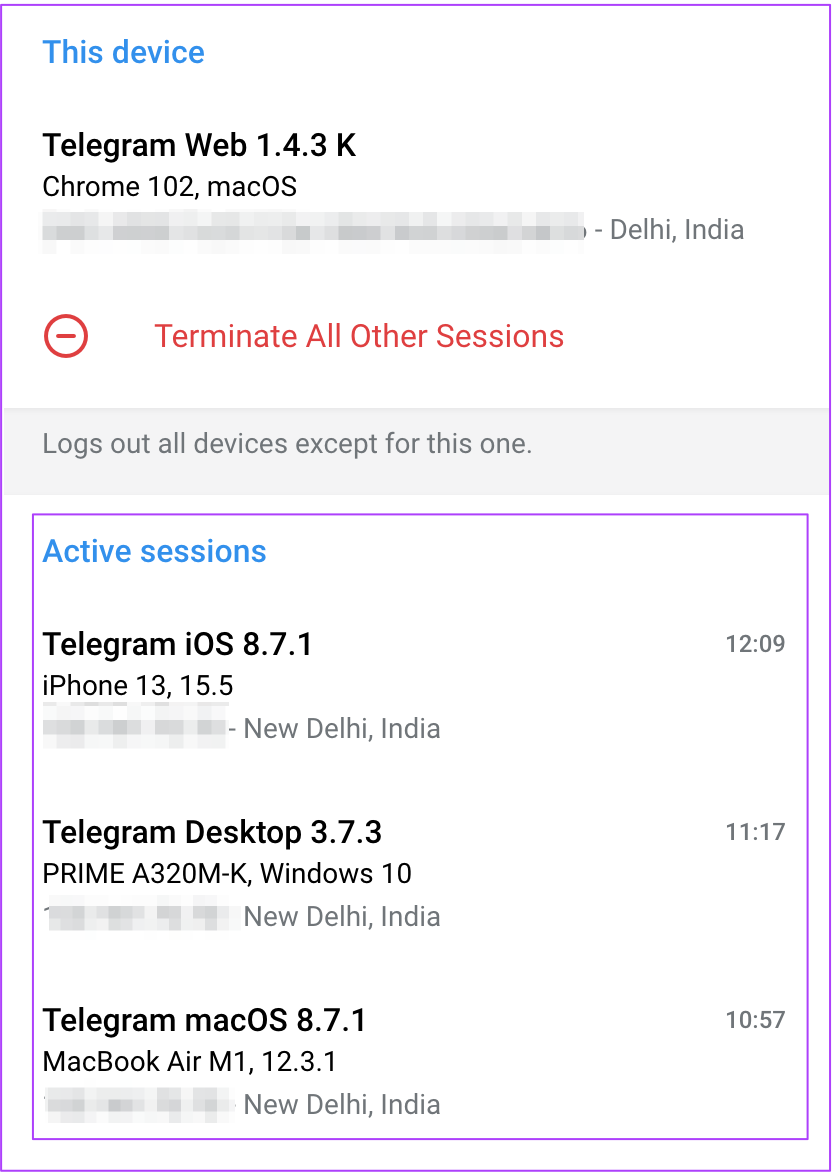
Schritt 7: Klicken Sie in der Eingabeaufforderung auf die Option Beenden, um sie zu entfernen.
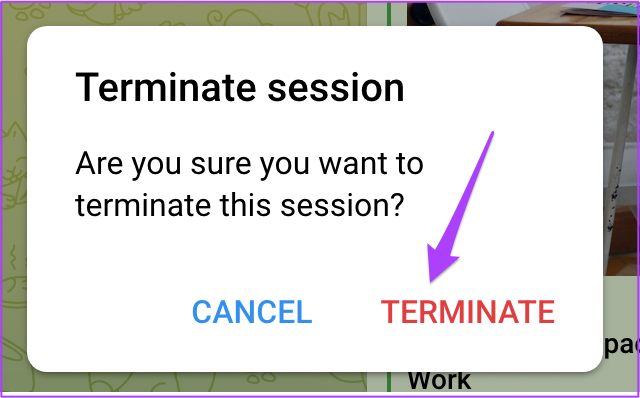
Geräteverwaltung auf Telegram steuern
Sie können diese Telegram-Funktion ganz einfach auf jedem Gerät verwenden, um alle zu steuern Geräte, die Ihr Konto verwenden. Dies schützt Ihre Privatsphäre und hilft, zuvor verwendete Geräte einfach zu entfernen.